G’day mate!ミーヤです。
今回はICAD操作の集合演算って何?ということでこのコマンドの意味や使い方について説明したいと思います。
使う頻度としては、3Dで作図する人なら、ほぼ100%です。
この機会に覚えていって下さい。
それではどうぞ!
この記事はこんな人におすすめです。
- 集合演算の意味を簡単に知りたい人(くっつけると削るのみを説明します)
- どんな場面で使うの?
- くっつけたモデルを削除したい!(初心者必見です)
集合演算
集合演算って最初聞いたときは何???っと思いました。
ICADのコマンドって結構独特なネーミングが多いように思います。
前職はAutocadを使っていたのでICADをさわり始めた頃は特にそう感じました。
トリムが切断結合だったり、フィレット(R面取り)が丸みだったりとザ・日本語みたな表現のコマンドが多い印象です。(さすが日本製のCAD)
っということで集合演算もそんな日本語で表現されています。

上記が集合演算のアイコンメニューです。
今回はくっつけると削るの2つのコマンドについて説明します。
読んで字のごとく【くっつける】はモデル同士をくっつけます。(足し算)
2D図面でいうところのブロック化とは少し違いAのモデルにBをくっつける又はBのモデルにAをくっつけるみたいな認識です。
最初にクリックしたモデルがベースとなりそのモデルにくっつくということです。
【削る】はモデルAからモデルBを削る。(引き算)
こちらも、くっつけると同様に先にクリックしたモデルがベースとなります。
よく使う場面としては部材にあける穴ですね。(板(A)ー穴(B)=穴の開いた板(C))
それでは、図解入りでそれぞれ説明します。
くっつける(和)・削る(差)
下のモデルは、緑の板(モデルA)に赤い人型(モデルB)を重ねて作図したものです。
分かりやすくするためモデルBは単独でも書いています。
操作前、左のモデル → 操作後、右のモデル となっています。

くっつける:モデルA(緑の板)+モデルB(赤い人型)=モデルC(赤い板)となります。
この場合のクリックの順番としてはアイコン【くっつける】をクリック → モデルAの中のモデルBをクリック → モデルAをクリック → 右クリック(GO) → モデルC となります。
モデルAを先にクリックした場合はAにBをくっつけたこととなりモデルCは緑色の板となります。
point!くっつけたいモデル(ベースとなるモデル)を先にクリックしましょう!
削る:モデルA(緑の板)-モデルB(赤い人型)=モデルD(型抜きされた板)となります。
この場合のクリックの順番としてはアイコン【削る】をクリック → モデルAをクリック → モデルBをクリック → 右クリック(GO) → モデルD となります。
モデルBを先にクリックしてしまうと画像一番したのようにピンクのモデルとなりNGとなります。
削除方法
モデルをくっつけてしまった後にくっつけたモデルのみを削除したい時はコマンドメニューの3次元 ー 削除 ー 任意 ー 部品構成要素 を選択すれば各モデルごとを削除することが可能となります。

又、角に丸みを付けたときなどの削除にも使えますので覚えておいてください。

まとめ
お疲れ様でした。
今回は集合演算のくっつけると削るの2つのコマンドについて説明しました。
その他にも集合演算の中にはいろいろなコマンドがあります、しかし筆者はその他のコマンドは使ったことがありませんし、使わなくても業務に支障ありませんので今回は割愛しました。
興味のある方はご自身で一度お試しください。
最後まで読んで頂きありがとうございます。
おしまい。
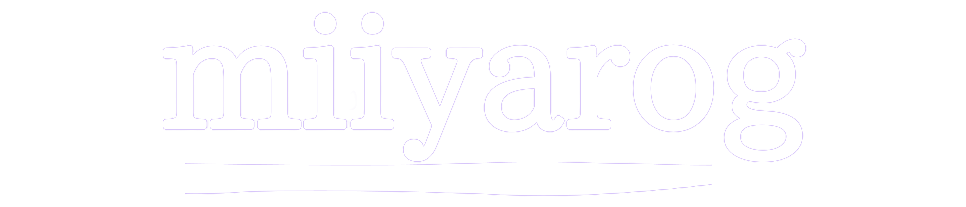



コメント